重装系统如何4k对齐(固态硬盘系统装好后4k对齐教程)
这里有两个意思,一个是新装的电脑,准备安装系统,一个是现有的电脑加了硬盘,这两个都很简单。
WIN10系统对固态硬盘的支持非常好。 新装系统时,用安装版WIN10自带的工具格式化,硬盘会自动对齐,无需额外操作。 这也是我一直不推荐电脑使用ghost方式安装系统的原因之一。
添加硬盘也是如此。 在电脑上右击,点击管理→磁盘管理,在新建硬盘区域右击,选择新建简单卷,然后按照提示一步步操作。 最后格式化电脑会自动弹出新的硬盘分区,就是4K 。
检测方法非常简单。 如前所述,您可以使用 AS SSD 软件查看它。 左上角1024K-OK颜色为绿色,表示已经对齐,否则为红色。
这里有朋友会问了,我的硬盘已经装系统了,测试结果不对,是不是要格式化重装系统?
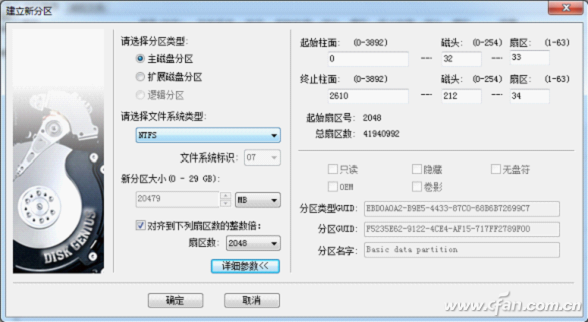
其实大可不必,这里有个神器:..Tool
这个软件可以帮助我们进行无损对齐操作,完全不需要重装系统。
首先打开软件,界面上的默认复选框是reset,表示完成后会自动重启,这个可以改成Do not,表示不进行任何操作。
然后勾选下方的复选框,点击右下角的下一步进行下一步。
软件会列出所有的硬盘,右边的都有说明,其中绿色代表正常,黄色代表非最佳对齐,红色代表分区未对齐。
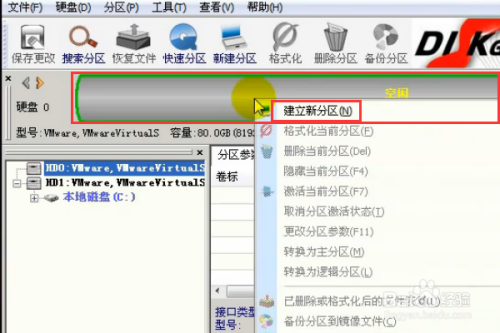
可以看到黄色的是未对齐的分区,选中前面的框,然后点击下面的Align,就是对齐分区的意思。
然后软件会自动进行对齐,进度会根据你的硬盘大小和数据量不同而不同。
等待一段时间后,软件提示已经完成。 此时硬盘已经对齐4K了,可以点击下方的关闭按钮关闭软件。
最后别忘了和AS SSD确认是否已经成功。 一般不会有问题的。






